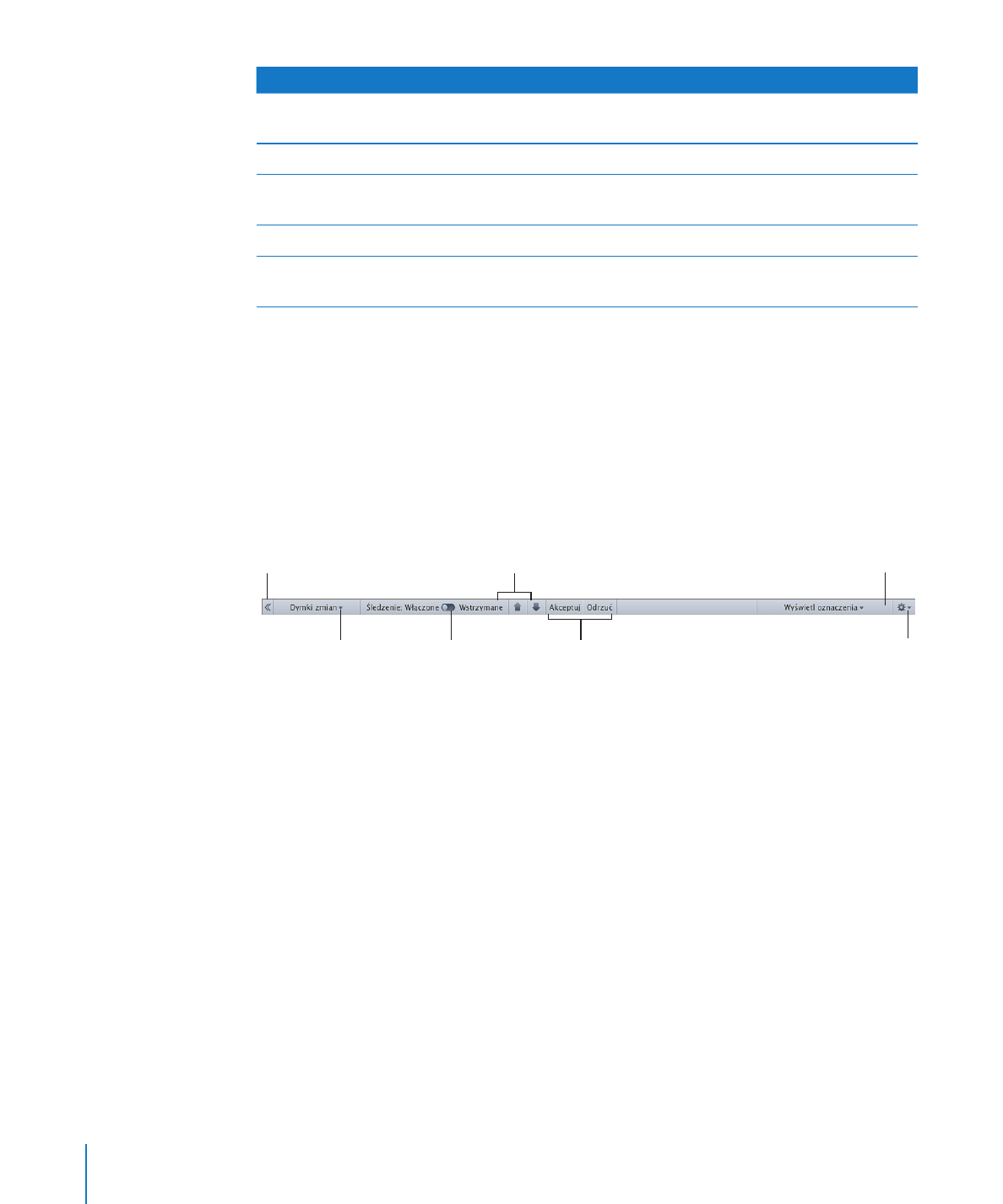
Zapoznanie się z funkcją śledzenia zmian w dokumencie
Poniższy przykład opisuje, jak korzystać ze śledzenia zmian i ich akceptowania na
przykładzie edycji dokumentu przez dwóch recenzentów — Annę i Tomka.
1
Tomek otwiera dokument i włącza śledzenie zmian, wybierając Edycja > Śledź zmiany.
Po włączeniu śledzenia zmian, poniżej paska formatu pojawia się pasek kontroli
śledzenia zmian.
Kliknij, aby zaakceptować
lub odrzucić zmianę.
Klikaj w strzałki, aby przechodzić
pomiędzy dymkami zmian.
Kliknij, aby rozwinąć
menu oznaczeń.
Kliknij, aby
rozwinąć menu
czynności.
Kliknij, aby
wstrzymać
śledzenie.
Wybierz sposób
wyświetlania
dymków zmian.
Kliknij, aby otworzyć lub zamknąć
panel komentarzy i zmian.
Znajdujące się tam przyciski pozwalają przeglądać zmiany dokonane w dokumencie
i zarządzać nimi. Jeżeli chcesz dowiedzieć się więcej o pasku kontroli śledzenia zmian,
zobacz „Kontrolowanie śledzonych zmian“ na stronie 76.
2
Tomek zachowuje dokument bez dokonywania zmian, zamyka go i wysyła do Anny. Ta
wersja dokumentu to wersja oryginalna.
3
Anna otwiera dokument i decyduje się zmienić jakiś tekst.
Zmiany dokonywane przez Annę są wyświetlane z oznaczeniem zmian, a po lewej
stronie edytowanego przez nią tekstu pojawia się pasek.
4
Anna klika w „Widok” w pasku narzędzi i wybiera „Pokaż panel komentarzy i zmian”, aby
zobaczyć dymki zawierające informacje o dokonanych przez nią zmianach.
5
Anna zachowuje dokument, zamyka go i wysyła z powrotem do Tomka.
6
Tomek otwiera dokument i czyta wersję zmienioną przez Annę.
74
Rozdział 4
Przeglądanie i poprawianie dokumentów
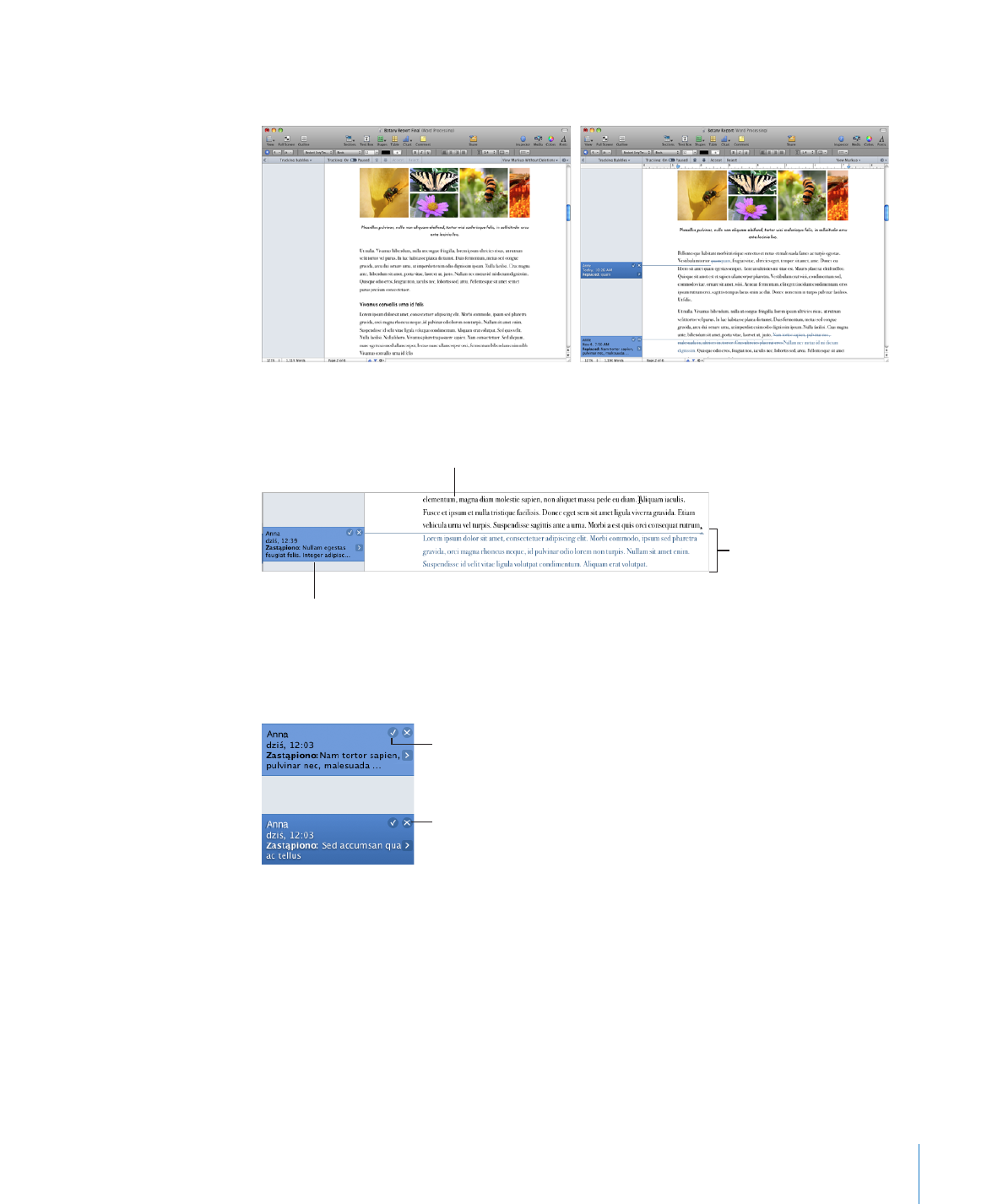
Rozdział 4
Przeglądanie i poprawianie dokumentów
75
Poniżej widać oryginalny dokument Tomka i wersję zmienioną przez Annę (gdy
włączone jest śledzenie zmian).
Oryginalny tekst dokumentu zapisany jest kolorem czarnym, natomiast zmiany
dokonane przez Annę oznaczone są innym kolorem.
Zmiany oznaczane
są innym kolorem.
Oryginalny tekst wyświetlany
jest w kolorze czarnym.
W dymku zmiany widać imię
autora, datę i czas oraz opis
dokonanej zmiany.
7
Tomkowi podobają się zmiany dokonane przez Annę, klika więc w ikonę akceptacji
w dymkach zmian.
Kliknij, aby zaakceptować
tę zmianę.
Kliknij, aby odrzucić tę
zmianę.
Dymki zmian znikają. Tekst przestaje być oznaczony jako zmieniony, a jego kolor
zmienia się na czarny.
Jeżeli chcesz poznać inne sposoby akceptowania i odrzucania zmian, zobacz
„Akceptowanie i odrzucanie zmian“ na stronie 78.